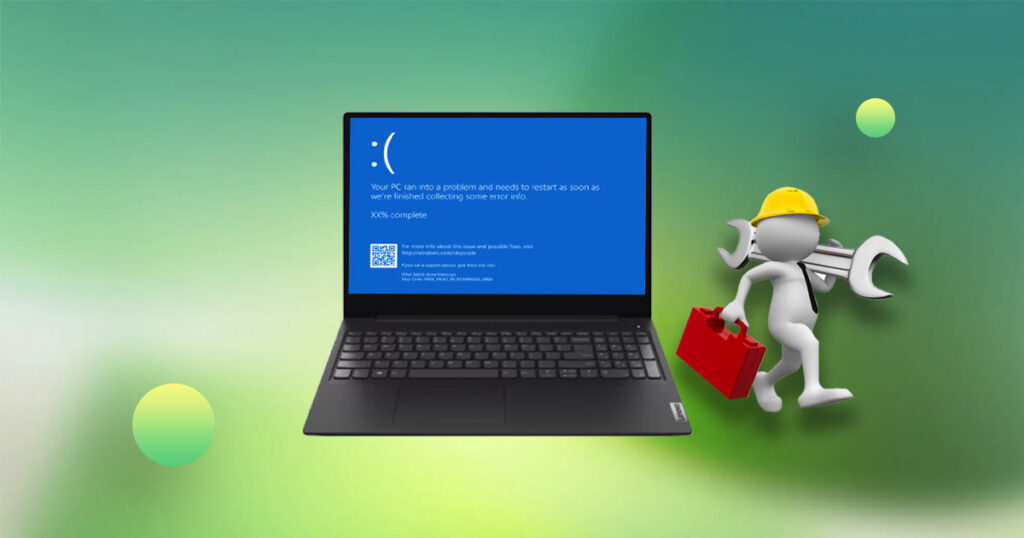ペンドライブを使用しているときに最もイライラするのは、エラーが発生したときです。たとえば、システム バックアップまたはファイル転送中にエラー コード 0x8007045D が発生し、転送の進行が中断されます。さらに悪いことに、コンピュータやラップトップがハングアップする可能性もあります。このエラーは、ファイルを再送信し、ファイル名を変更し、コンピュータを更新しようとした後でも表示され続けます。エラー0x8007045Dを取り除く方法はありますか? USB破損によるエラーコード0x8007045Dを修正するにはどうすればよいですか?
エラーコード0x8007045dとは何ですか?
ソフトウェアがこのエラー 0x8007045d を表示する理由は、ソフトウェアとハードウェアがバックアップ、システム修復、またはファイル転送中にファイルに正しくアクセスして読み取ることができないためです。その結果、割り込みが発生し、処理が停止します。
エラー 0x8007045D は、コンピュータのハードウェア設定とソフトウェアが原因で発生する可能性があります。これは、すべての Windows オペレーティング システム コンピュータに共通の問題です。これは通常、コンピュータがファイルを正確に見つけたり読み取ったりすることが難しい場合に発生します。さらに、この失敗により、実行中のプロセスが停止し、完了できなくなります。
さらに、ハードウェアがこのエラー コードの原因の 1 つである可能性があります。 0x8007045d は、ドライブ間の単純なファイル転送中、またはウイルス攻撃や Windows システムのバックアップ中にも発生することがあります。このタイプのエラー コードは通常、ポップアップ ウィンドウの形式で表示され、ユーザーにプロセスの再試行を促します。
USB破損から失われたファイルを回復する方法
上記の障害が発生した場合は、フラッシュドライブをフォーマットしたかどうかに関係なく、失われたファイルをできるだけ早くバックアップして復元する必要があります。最良のオプションの 1 つは Bitwar Data Recovery です。他のどのショートカットよりも正確かつ高速です。
Bitwar Data Recovery は、Mac および Windows デバイスで利用できます。破損したファイル、削除されたファイル、または紛失したファイルを数分間、わずかな手順で回復できます。さまざまな形式のファイルの回復をサポートします。
以下のボタンからMac版、Windows版をダウンロードできます。完全に安全でウイルスフリーです。
Bitwar Data Recovery公式サイト:https://www.bitwarsoft.com/ja/data-recovery-software
Bitwarデータ復元ソフト無料ダウンロード/インストール:
Bitwar Data Recovery – 最高のフラッシュドライブ復元ソフトウェア
- 複数の種類のデータ復元 – Bitwar Data Recovery を使用すると、約 1000 種類の異なる形式でファイルを復元して戻すことができます。すべての画像 (jpg、png、gif)、ビデオ、ドキュメント、電子メール、ムービー、オーディオ、その他のファイルを取得できます。あらゆる種類の破損したファイルを取得できます。
- すべてのメディアを回復 – USB フラッシュ ドライブ、メモリ カード、ハード ドライブ、外付けハード ドライブなどのさまざまなストレージ デバイスからファイルを回復できます。ファイル システムが NTFS、FAT32、HFS+、または APFS であるかどうか。
- 高度なリカバリとセキュリティ – 高度なセキュリティにより、破損したコンテンツをすべて確実に取り戻すことができます。ファイルの種類を選択すると、ソフトウェアは非常に短い時間内に失われたすべてのバイトを回復しようとします。
- 復元前のスキャンされたファイルのプレビューをサポートします。
Bitwar Data Recovery を使用して、フォーマットされた USB フラッシュ ドライブからファイルを回復する方法は次のとおりです。
ステップ 1. インストールされた Bitwar データ回復ソフトウェアを起動し、ファイルを回復するフラッシュ ドライブを選択します。
ステップ 2. スキャンモードと復元するファイルの種類を選択し、「スキャン」ボタンをクリックします。
ステップ 3. スキャンプロセスが完了したら、ファイルをプレビューすることを選択し、「復元」ボタンをクリックしてファイルを保存できます。
これで、フラッシュドライブから失われたファイルの回復が完了しました。次に、エラー コード 0x8007045d を回避するには、次の回復方法を試す必要があります。
USBフラッシュドライブの破損が原因で発生するエラーコード0x8007045dを修正する方法
エラー コード 0x8007045D は、デバイスから外部ストレージにファイルを転送しようとするときによく発生します。エラー 0x8007045D に対処するために信頼できることがいくつかあります。このエラー 0x8007045d は永続的なものではなく、完全に元に戻すことができます。また、コンピューターに永久的な損傷や改変が加えられることもありません。これらのヒントを正しく実装できれば、ハードウェア、ソフトウェア、ラップトップ/コンピューターのオペレーティング システムの最適な機能を確実に維持できます。
方法 1. USB フラッシュ ドライブを再接続する
まずできることは、代替の USB ポートを使用することです。これは、ポートに問題がある場合に役立つ場合があります。
コンピュータが USB デバイスからファイルを読み取れない、またはソフトウェアを介してシステムを更新できないことがわかった場合は、再接続することをお勧めします。 USB フラッシュ ドライブをポートから取り外し、コンピュータを更新してから再度挿入し、ファイルの転送を試みます。また、粗末なディスク、DVD、CD に付着した指紋によっても、エラー コード 0x8007045d が生成される場合があります。この場合、それらのディスクを正しく消去し、正しく挿入していることを確認してください。
方法 2. 別の USB ポートを試す
場合によっては、コンピュータやソフトウェアではなく、ポートに問題がある可能性があります。ポートに障害がある場合にも、このエラーが発生する可能性があります。ラップトップには代替 USB ポートがあります。ポートを変更して問題が解決するかどうかを確認してください。 CD/DVD を使用している場合は、別のソースを使用してアーカイブを転送するか、システム バックアップを確保してください。
方法3. ファイルを再度ダウンロードする
インターネットからファイルをダウンロードして転送するたびに、エラー コードが表示されることもあります。これは、ダウンロード中にアーカイブが破損したために発生します。この場合は、パソコン上に残っているダウンロードファイルを削除し、ネットワークを確認して再度ダウンロードしてください。インターネット接続が安定していてもエラーが発生する場合でも、Web サイト側に問題がある可能性があります。この場合、ダウンロード元を変更して再度ダウンロードすることでも解決します。
方法 4. ドライバーを更新する
コード 0x8007045d が表示されるもう 1 つの理由は、ドライバーが古いためアップグレードする必要があることです。始める前に、標準アカウントではなく管理者アカウントでログインする必要があることに注意してください。
- 管理者アカウントにログイン後、「Windows」ボタンと「R」ボタンを同時にクリックします。次に、「devmgmt.msc」(引用符やスペースなし)と入力し、「Enter」キーを押します。
- デバイスマネージャーが開きます。 [ディスプレイ カード] を順に展開し、そのすぐ下に、コンピューターで使用されているディスプレイ カードが表示されます。マウスを右クリックして、[ドライバーの更新] をクリックします。
- [ドライバー ソフトウェアの更新] に移動します。そこでドライバーの自動検索が表示されます。ボタンをクリックするとプロセスが開始されます。いくつかの簡単なヒントに従うと、ドライバーを正常に更新できます。
方法 5. ウイルス対策プログラムを一時的に無効にする
ウイルス対策プログラムと Windows ファイアウォールにより、ダウンロードと更新のプロセスが中断される場合があります。したがって、エラー コードが頻繁に表示される場合は、ダウンロードが完了するまで、またはファイルがペン ドライブからコンピュータのハード ドライブに転送されるまで、ウイルス対策プログラムを一時的に無効にしてから再度有効にしてみてください。
方法6. USBフラッシュドライブをフォーマットする
- USB デバイスを USB フラッシュ メモリ ポートに接続し、キーボードの Windows ボタンをクリックします。
- PC の「この PC」セクションに移動します。このセクションは、Windows の「マイ コンピュータ」または「コンピュータ」にあります。
- USB フラッシュ ドライブのアイコンを見つけます。それを右クリックして「フォーマット」を選択します。
- フラッシュドライブに適したファイルシステムを選択し、できれば「クイックフォーマット」を選択してください。これは、以前にフラッシュ ドライブをフォーマットしたことがある場合に適しています。そうでない場合は、「デバイスのデフォルトを復元」を選択できます。その後、「開始」に進みます。
結論は
エラー コード 0x8007045d は、フラッシュ ドライブとコンピューター間でファイルを転送またはダウンロードするときに発生することが多く、これによりファイルが破損することがよくあります。さらに、ドライブが古くて新しいシステム ファイルを読み取れない場合、エラー コードがポップアップ表示されて迷惑になる場合があります。
ここで紹介する簡単なヒントに従えば、この目に見えない問題の解決がより簡単になります。さらに、重要なファイルを紛失した場合、または重要なダウンロードが破損した場合は、Bitwar Data Recovery を使用してファイルや重要なシステム データを復元できます。